Līmlapiņas ir Windows lietotne, un atšķirībā no citām lietojumprogrammām, piemēram, Notepad, tā neglabā tekstu vienkāršā TXT failā. Tā vietā visus datus glabā nosauktajā datu bāzē plūmes.sqlite. Neatkarīgi no teksta, kuru jūs glabājat pieejamu šajā datu bāzē. Tā ir SQL Lite datu bāze. Šajā amatā mēs redzēsim, kur Windows 10 tiek saglabātas uzlīmes, t.i.e., tā precīza fiziskā atrašanās vieta.
Kur ir operētājsistēmā Windows 10 saglabātās piezīmju lapiņas
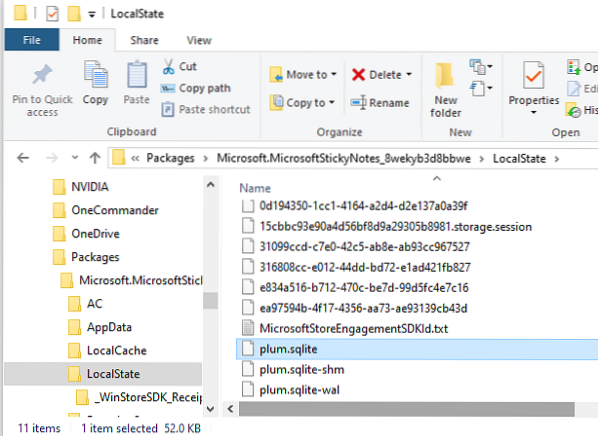
Atveriet File Explorer un noklikšķiniet uz adreses joslas
Kopējiet un ielīmējiet šo adresi, un nospiediet Enter:
% UserProfile% \ AppData \ Local \ Packages \ Microsoft.MicrosoftStickyNotes_8wekyb3d8bbwe \ LocalState
Tas atklās mapes Stick Notes atrašanās vietu kopā ar visiem failiem.
Meklējiet datu bāzes failu ar nosaukumu plūmes.sqlite.
Ja vēlaties kopēt piezīmes no šī datora uz citu datoru. Nokopējiet plūmes.sqlite failu un ielīmējiet tajā pašā vietā, kur cits dators. Tad, palaižot piezīmju grāmatiņas citā datorā, jūs varat redzēt visas savas piezīmes. Noteikti izlasiet detalizēto ziņu mapē Dublēšana, saglabāšana, atjaunošana.
Lasīt: Kā atgūt nejauši izdzēstās piezīmju lapiņas.
Iegūstiet piezīmju lapiņu datus bez lietotnes
Tagad mēs zinām vietu, kur Sticky Notes saglabā savus datus, un ka tie ir pieejami SQL Lite datu bāzē. Lai gan nav iespējas lasīt, atverot Notepad, varat izmantot bezmaksas SQL datu bāzes lasītāju, piemēram, DB pārlūks.

Ja vēlaties to izlasīt, neizmantojot lietotni Sticky Notes, lūk, kā to izdarīt.
- Lejupielādējiet DB pārlūku SQL Lite un instalējiet to.
- Pēc tam meklējiet to Start un atveriet.
- DB pārlūka programmatūrā noklikšķiniet uz Atvērt datu bāzi
- Virzieties uz plūmes.sqlite faila atrašanās vietu un atlasiet, lai to atvērtu.
- Pirmajā cilnē tiks parādīta datu bāzes struktūra, bet otrajā - Pārlūkot datus. Pārslēdzieties uz to.
- Tajā detalizēti tiks parādīti visi piezīmju lapās esošie dati rindu veidā.
- Katra datu bāzes rinda apzīmē vienu piezīmi piezīmju grāmatiņā.
- Noklikšķiniet uz kolonnas Teksts, un kreisajā pusē parādīsies šīs piezīmes dati.
- Nokopējiet visu tekstu, izmantojot Ctrl + A un Ctrl + C.
Tomēr ir viens brīdinājums. Pirms katras rindas ir teksts, kas izskatās līdzīgs \ id = 2d4fe8d6-aec3-4ce9-8494-5169122d7597. Jums būs jānoņem visi no tiem.
Tas nozīmē, ka jūs varat iet par to visu geeky. Varat kopēt tekstu no datu bāzes lasītāja un veikt ievadi citā Sticky Notes datu bāzē.
Kad jums ir nepieciešams veikt dublējumu un atjaunot, ir ērti uzzināt, kāda ir Windows piezīmjdatoru saglabātā atrašanās vieta.

 Phenquestions
Phenquestions


